4 월 업데이트 2024: 우리의 최적화 도구를 사용하여 오류 메시지를 받지 않고 시스템 속도를 늦추십시오. 지금 다운로드 이 링크
- 다운로드 및 설치 여기에 수리 도구.
- 컴퓨터를 스캔하도록 합니다.
- 그러면 도구가 컴퓨터 수리.
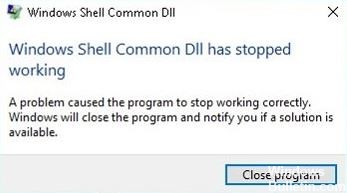
Windows 프로그램은 DLL 파일을 기반으로 실행됩니다. DLL 파일이 작동하지 않으면 프로그램이 작동하지 않을 수 있으며 "Windows Shell Common Dll started working"이라는 오류 메시지가 표시됩니다. 이 빠른 가이드에서 이 오류에 대한 해결책을 찾을 수 있습니다. 시간을 내어 다음의 간단한 단계를 수행하고 컴퓨터에서 이 오류를 해결해 보십시오.
'Windows Shell Common DLL이 작동을 멈췄습니다' 오류 메시지의 원인은 무엇입니까?

PC에서 이 문제가 발생하는 이유는 여러 가지가 있을 수 있지만 일반적으로 오디오 및 터치패드 드라이버와 관련이 있습니다. 어떤 경우에는 이 오류가 일시적으로만 발생하고 간단한 재부팅으로 문제를 해결할 수 있지만 오랫동안 귀찮게 했다면 아래에서 매우 효과적인 해결책을 찾을 수 있습니다.
"Windows Shell Common DLL이 작동을 멈췄습니다" 오류를 해결하는 방법은 무엇입니까?
2024년 XNUMX월 업데이트:
이제 이 도구를 사용하여 파일 손실 및 맬웨어로부터 보호하는 등 PC 문제를 방지할 수 있습니다. 또한 최대 성능을 위해 컴퓨터를 최적화하는 좋은 방법입니다. 이 프로그램은 Windows 시스템에서 발생할 수 있는 일반적인 오류를 쉽게 수정합니다. 손끝에 완벽한 솔루션이 있으면 몇 시간 동안 문제를 해결할 필요가 없습니다.
- 1 단계 : PC 수리 및 최적화 도구 다운로드 (Windows 10, 8, 7, XP, Vista - Microsoft Gold 인증).
- 2 단계 : "스캔 시작"PC 문제를 일으킬 수있는 Windows 레지스트리 문제를 찾으십시오.
- 3 단계 : "모두 고쳐주세요"모든 문제를 해결합니다.

오디오 드라이버 재설치
- Windows + X 키를 눌러 Win + X 메뉴를 열고 목록에서 장치 관리자를 선택합니다.
- 장치 관리자가 열리면 오디오 드라이버를 찾아 마우스 오른쪽 버튼으로 클릭합니다.
- 메뉴에서 장치 제거를 선택합니다.
- 확인 대화 상자가 나타납니다. 사용 가능한 경우 이 장치에 대한 드라이버 소프트웨어 제거 옵션을 활성화합니다.
- 제거를 클릭하여 드라이버를 제거하십시오.
- 드라이버를 제거한 후 하드웨어 변경 확인 아이콘을 클릭합니다.
Windows 시간 서비스가 실행 중인지 확인
- Windows + R 키를 누르고 services.MSC를 입력합니다. 이제 Enter 키를 누르거나 확인을 클릭합니다.
- 이제 서비스 창이 표시됩니다. Windows 시간 서비스를 찾아 마우스 오른쪽 단추로 클릭하고 메뉴에서 실행을 선택합니다.
Microsoft Office에서 하드웨어 그래픽 가속 페달 비활성화
- Outlook 또는 다른 Office 응용 프로그램을 엽니다.
- 파일 -> 옵션 -> 고급을 선택합니다.
- 이제 하드웨어 그래픽 가속기 옵션을 찾아 비활성화합니다.
장치 관리자에서 불필요한 오디오 장치 제거
- 장치 관리자를 엽니 다.
- 이제 보기 -> 숨겨진 장치 표시로 이동합니다.
- 알 수 없는 모든 오디오 장치를 찾아 제거합니다.
SFC 스캔 시작
- Windows + X 키를 누르고 목록에서 명령 프롬프트(관리자)를 선택합니다.
- 명령줄을 사용할 수 없는 경우 PowerShell(관리자)을 선택할 수 있습니다.
- 명령줄이 시작되면 sfc /scannow를 입력합니다.
- Enter 키를 눌러 실행하십시오.
- 이제 스캔이 시작됩니다. 기억하세요 SFC 스캔 약 10-15분 정도 소요될 수 있으므로 중단하지 마십시오.
전문가 팁 : 이 복구 도구는 리포지토리를 검색하고 이러한 방법이 효과가 없는 경우 손상되거나 누락된 파일을 교체합니다. 문제가 시스템 손상으로 인한 대부분의 경우에 잘 작동합니다. 또한 이 도구는 시스템을 최적화하여 성능을 최대화합니다. 그것은에 의해 다운로드 할 수 있습니다 여기를 클릭
자주하는 질문
일반 Windows 셸 DLL이란 무엇입니까?
DLL 파일에는 Windows 및 PC의 하드웨어 구성에 대한 중요한 정보가 포함되어 있습니다. 이러한 파일을 열면 숙련된 사용자가 Windows 문제를 해결할 수 있습니다. 그러나 경험이 없는 사용자는 쉽게 실수하여 운영 체제를 손상시킬 수 있으므로 사용하지 않아야 합니다.
"Windows Shell Common DLL이 더 이상 작동하지 않음" 문제를 해결하는 방법은 무엇입니까?
- Windows 시간 서비스가 실행 중인지 확인하십시오.
- 타사 소프트웨어를 사용합니다.
- 다른 애플리케이션을 사용하여 마이크 설정을 변경하십시오.
- 오디오 드라이버를 다시 설치하십시오.
- 사용자 선택 버튼에 대한 보안 권한을 변경합니다.
- 터치패드 드라이버를 업데이트합니다.
"Windows Shell Common DLL이 작동을 멈춥니다" 오류의 원인은 무엇입니까?
PC에서 이 문제가 발생하는 이유는 여러 가지가 있을 수 있지만 일반적으로 오디오 및 터치패드 드라이버와 관련이 있습니다. 경우에 따라 이 오류는 일시적일 수 있으며 간단한 재부팅으로 문제를 해결할 수 있습니다.


